烽火HG220G-U E00L2.03M2000光貓改橋接教程
阿新 • • 發佈:2017-05-06
問題 上傳 需要 wax 時也 文件中 承載 -s disco
|
烽火HG220G-U E00L2.03M2000光貓改橋接教程 P.S. 此教程同樣適用於HG221G/HG260G-U/HG261G。(2016.12) 隨著北京聯通從原有的ONU升級到HGU之後,默認給光貓開通了路由功能,但是由於烽火光貓的路由能力限制,無法做到在高速寬帶或P2P下載等高負載條件下穩定運行,因此將路由功能改為橋接功能,使用後掛自備路由撥號可以提高設備的承載能力,使寬帶運行更加穩定。 由於新版烽火HG220G-U封鎖了原有的fiberhomehg2x0/hg2x0廠家賬號的登錄方式,使得我們無法通過原有方法來破解。經實地研究,我們發現通過直接修改配置文件可以達到修改為橋接模式的目的。下面我們就來介紹如何修改新版烽火HG220G-U光貓為橋接模式。 <ignore_js_op> 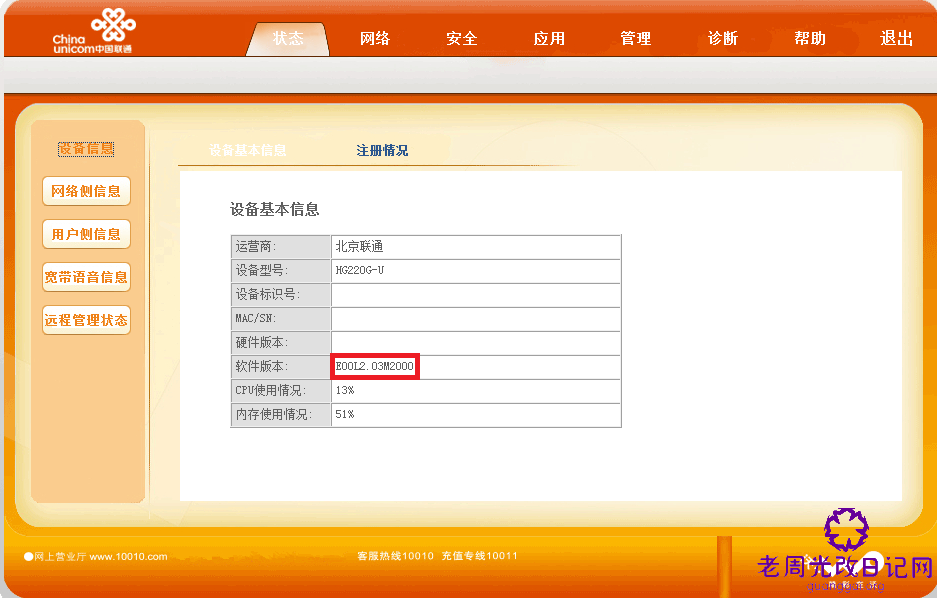
提示:本教程僅在軟件版本為E00L2.03M2000版本上測試通過,在E00L2.02M2000版本上普遍出現掉速Bug,請非E00L2.03M2000版本的用戶謹慎升級。 另外請各位小心操作,註意大小寫,並務必保存原配置文件,以防不測。 一. 導出原有配置文件: 1. 訪問光貓管理頁面http://192.168.1.1/,輸入光貓後部的用戶名和密碼登錄光貓。 <ignore_js_op> 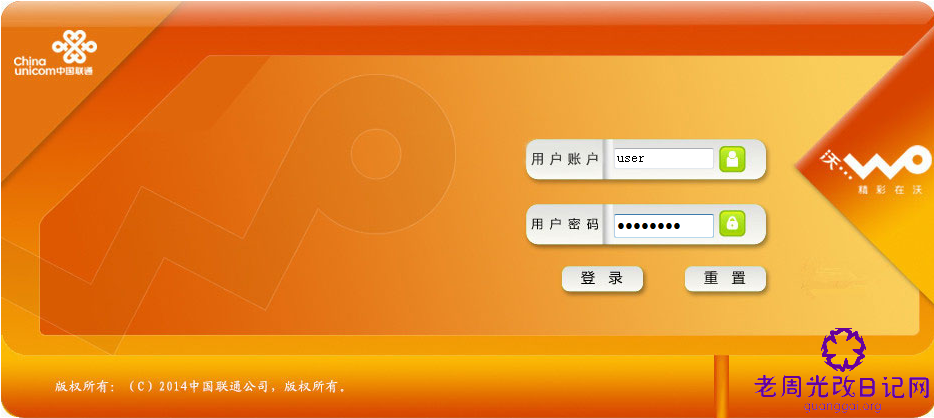
2. 進入到光貓首頁,不必進行任何操作。 <ignore_js_op> 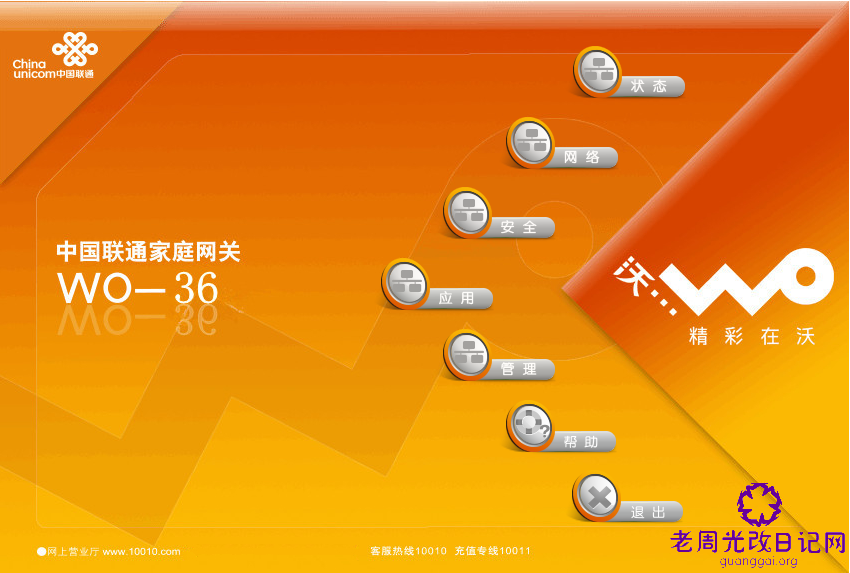
3. 訪問http://192.168.1.1/backupsettings.conf下載配置文件,請使用瀏覽器自帶下載工具下載此配置文件,並確認大小為60KB左右。 <ignore_js_op> 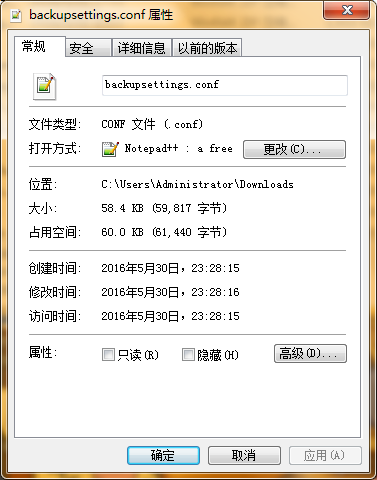
4. 請將您現在備份下來的配置文件妥善保管,以便後期修改失敗或恢復路由功能時重新導入。並復制一份配置文件,進行下一步操作。 二. 編輯配置文件: 目前我們有2種配置方法,一種為純橋接模式,另一種為PPPOE混合橋接模式。純橋接模式不再詳細介紹。混合橋接模式為在光貓撥號的同時,您後掛設備可以繼續撥號,主要是為了部分破解IPTV的用戶可以同時使用互聯網和聯通IPTV專網,下面我們分別來介紹。 鑒於該設備性能有限,如果對IPTV無特殊要求建議仍選擇純橋接模式,以免導致高速率時掉速或丟包的問題。 1. 純橋接模式: a) 使用Notepad++(editplus也可,切記不要使用windows自帶的記事本工具)打開下載下來的backupsettings.conf。 b) 找到<Telnet>選項卡,將FALSE改為TRUE,便於您後期通過Telnet調試光貓。 <ignore_js_op> 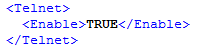
(請不要直接復制帖子中的代碼,一定要人工以半角方式錄入到配置文件中,並區分大小寫,不要混淆大小寫,配置文件錯誤會對您網絡造成影響或無法導入,下同。) c) 繼續找到<WANConnectionDevice instance="4">選項卡下的<X_BROADCOM_COM_IfName>,記錄您的設備號以便後期修改配置使用(圖中設備號為epon0)。 <ignore_js_op> 
d) 找到<WANConnectionDevice instance="2">選項卡。 <ignore_js_op> 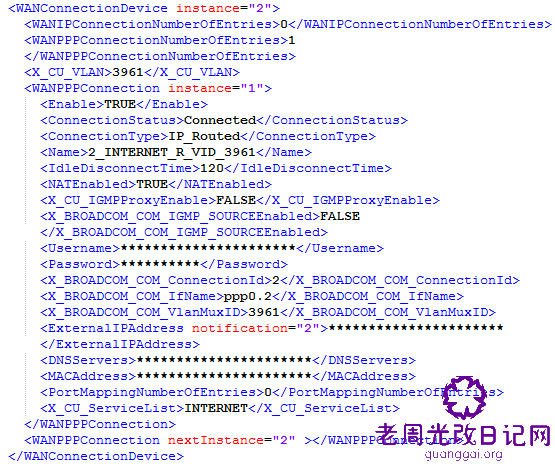
e) 刪除<IdleDisconnectTime>120</IdleDisconnectTime>一整行。 (請不要直接復制帖子中的代碼,一定要人工以半角方式錄入到配置文件中,並區分大小寫,不要混淆大小寫,配置文件錯誤會對您網絡造成影響或無法導入,下同。) f) 修改<ConnectionType>IP_Routed</ConnectionType>為<ConnectionType>PPPoE_Bridged</ConnectionType>。 g) 修改<Name>2_INTERNET_R_VID_3961</Name>為<Name>2_INTERNET_B_VID_3961</Name> h) 修改<X_BROADCOM_COM_IfName>ppp0.2</X_BROADCOM_COM_IfName>為<X_BROADCOM_COM_IfName>您的設備號.2(本例中為epon0.2)</X_BROADCOM_COM_IfName>。 i) 在之前的<X_BROADCOM_COM_IfName>epon0.2</X_BROADCOM_COM_IfName>下面新建一行,內容為<X_CU_IPMode>3</X_CU_IPMode> <ignore_js_op> 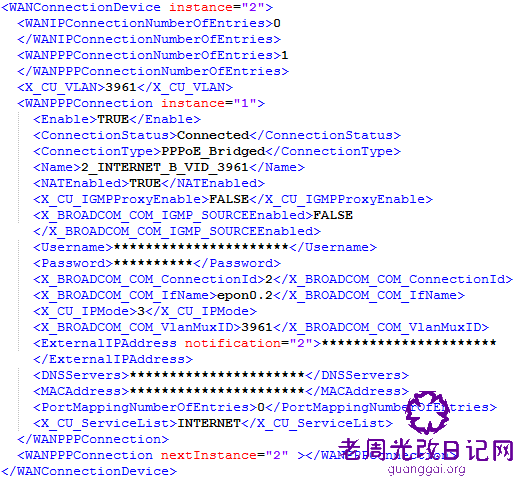
j). 修改完成後保存此文件。 2. 混合橋模式: a) 使用Notepad++(editplus也可,切記不要使用windows自帶的記事本工具)打開下載下來的backupsettings.conf。 b) 找到<Telnet>選項卡,將FALSE改為TRUE,便於您後期通過Telnet調試光貓。 <ignore_js_op> 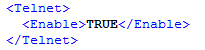
(請不要直接復制帖子中的代碼,一定要人工以半角方式錄入到配置文件中,並區分大小寫,不要混淆大小寫,配置文件錯誤會對您網絡造成影響或無法導入,下同。) c) 繼續找到<WANConnectionDevice instance="4">選項卡下的<X_BROADCOM_COM_IfName>,記錄您的設備號以便後期修改配置使用(圖中設備號為epon0)。 <ignore_js_op> 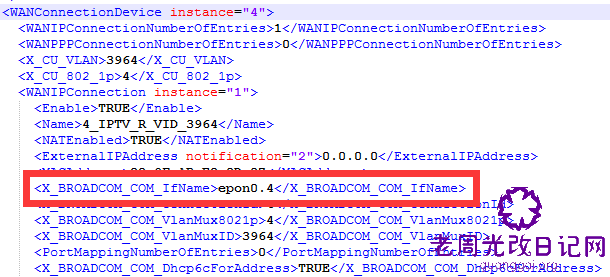
d) 找到<WANConnectionDevice instance="2">選項卡。 <ignore_js_op> 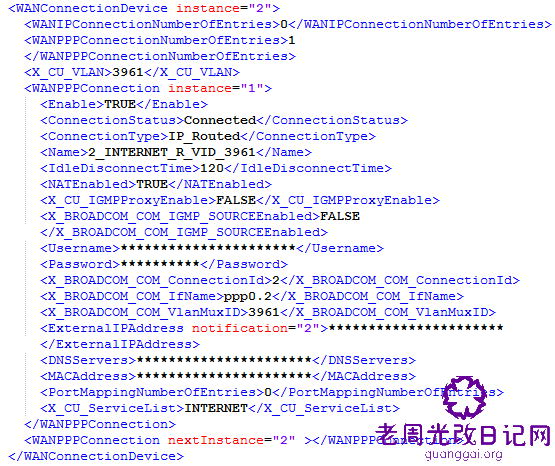
e) 刪除<IdleDisconnectTime>120</IdleDisconnectTime>一整行。 (請不要直接復制帖子中的代碼,一定要人工以半角方式錄入到配置文件中,並區分大小寫,不要混淆大小寫,配置文件錯誤會對您網絡造成影響或無法導入,下同。) f) 在之前的<X_BROADCOM_COM_IfName>ppp0.2</X_BROADCOM_COM_IfName>下面新建一行,內容為<X_CU_IPMode>3</X_CU_IPMode> <ignore_js_op> 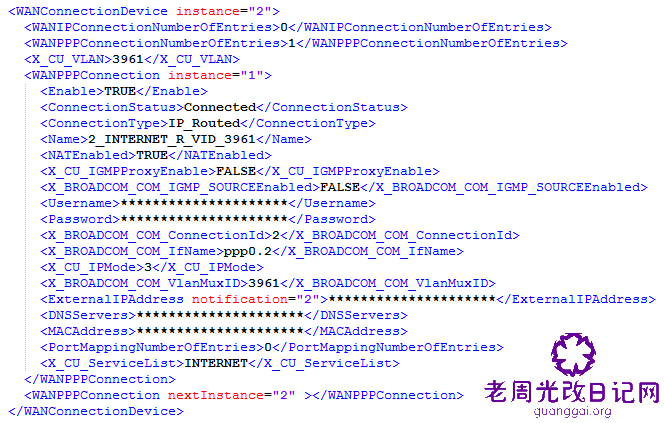
g). 修改完成後保存此文件。 三. 導入新配置文件: 1. 訪問http://192.168.1.1/updatesettings.html,選擇“導入配置文件”,選擇您剛修改好的配置文件,將您編輯的配置文件上傳到光貓上,上傳成功後請重新啟動光貓。 <ignore_js_op> 
如果提示以下信息,請仔細檢查您的配置文件的修改有否錯誤,例如拼寫錯誤及大小寫錯誤。 <ignore_js_op> 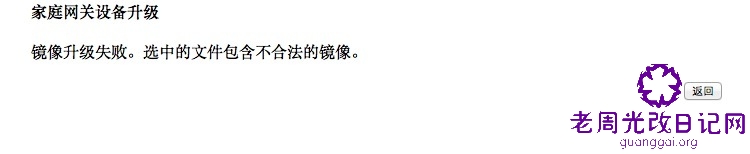
2. 在您重啟光貓後,請按照您之前配置路由器撥號上網的方式對路由器進行重新配置。 3. 測試固話、寬帶、IPTV、可視電話功能,如功能有問題請訪問http://192.168.1.1/updatesettings.html,選擇“導入配置文件”,選擇您之前的配置文件,將您編輯的配置文件上傳到光貓上,上傳成功後請重新啟動光貓,即配置文件完成恢復。 最後衷心希望本篇教程能夠讓您在享受烽火HG220G-U的千兆LAN口的同時也不被路由所帶來的問題所困擾,感謝您對我們無私的支持,謝謝! 從6月到8月底,歷時近3個月,與十余個用戶溝通,最後得出了此教程實屬不易,也在此衷心感謝百度老周部落貼吧newhand000導出的混合橋配置文件和橋接配置文件(了解到我需要橋接配置後,特意在光貓上配置後導出橋接配置文件,在此衷心表示感謝!)。也感謝seebook提供的原版配置文件以及其幫助我們進行了配置文件的導入測試。也感謝EterNalの海牛、bosshu1975、q19990729、看見枕頭最親、gu-wq等用戶提供本教程的圖片和(或)流程測試。(以上排名不分先後) |
烽火HG220G-U E00L2.03M2000光貓改橋接教程
